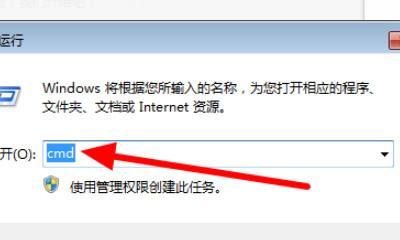笔记本作为日常工作中不可或缺的工具,一旦出现故障,可能会严重影响我们的工作效率。尤其是内存损坏,会导致程序崩溃、系统不稳定甚至无法启动等问题。如何检测笔记本内存是否损坏?如果内存确实出现了问题,又有哪些修复方法呢?本文将为广大用户详细介绍检测与修复笔记本内存的方法,帮助您快速解决问题。
如何检测笔记本内存是否损坏?
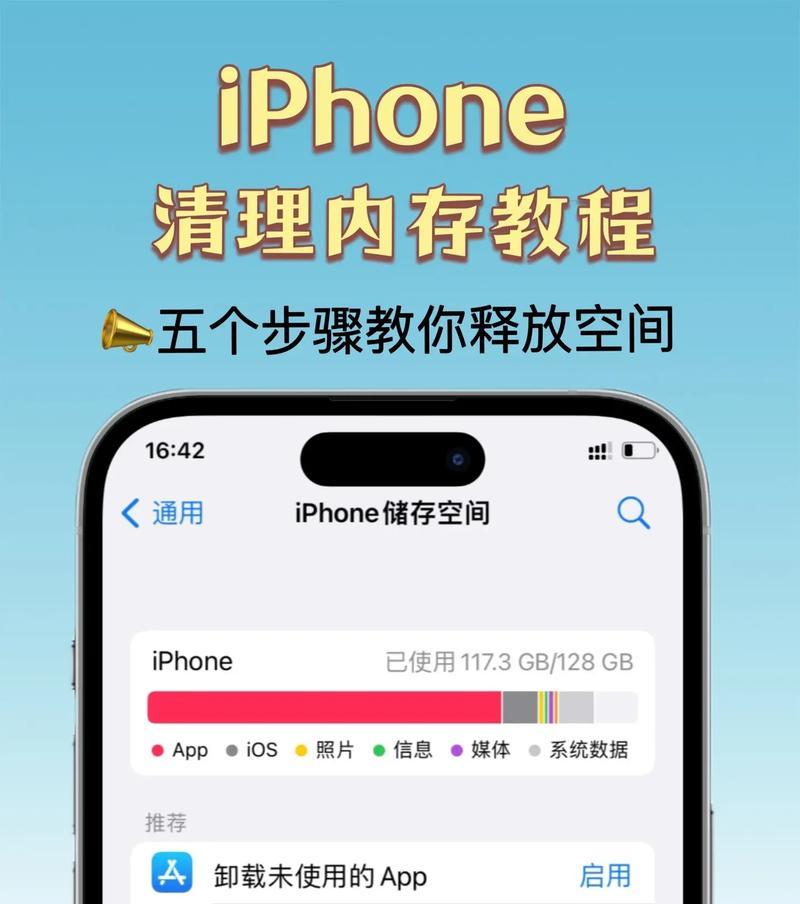
使用系统内置诊断工具
大多数现代操作系统都配备了基本的硬件诊断工具。以Windows系统为例,您可以使用“Windows内存诊断工具”进行检测:
1.打开“控制面板”,选择“系统和安全”。
2.点击“管理工具”,再选择“Windows内存诊断工具”。
3.依次选择“立即重新启动并检查”或“检查下次重启时”。
4.计算机重启后,系统将自动运行诊断程序,检测内存问题。
如果检测之后发现有错误,那么您的内存很可能会出现问题。
使用第三方软件进行检测
除了内置工具以外,还可以使用一些第三方软件进行更详细的内存检测,例如MemTest86、Prime95等。这些工具可以更深入地测试内存的稳定性。操作步骤一般如下:
1.从官方网站下载内存检测软件并制作一个启动U盘。
2.将笔记本电脑设置从U盘启动。
3.运行检测程序,并等待其执行完所有的检测流程。
检测完成后,软件会报告内存条的状态,如果发现有连续的错误,或者错误出现的频率很高,说明内存条很可能已损坏。

笔记本内存损坏的修复方法
清洁内存条
在检测到内存可能存在问题但还未确认损坏的情况下,首先可以尝试清洁内存条:
1.在断电状态下打开笔记本电脑后盖,然后取出内存条。
2.使用橡皮擦轻轻擦拭内存条的金手指部分。
3.清理内存插槽,可以用压缩空气或者软刷子轻轻清扫灰尘。
4.重新插回内存条,并确保其已经牢固地安装在插槽中。
5.重新启动电脑,检查问题是否已经解决。
更换内存位置
如果笔记本电脑内存插槽不止一个,可以尝试将内存条换个插槽:
1.关闭电脑,断开电源,将内存条从当前插槽中取出。
2.将其插入另一个插槽中,然后重新开机。
3.观察系统是否稳定运行,若问题解决则可能是原插槽存在接触不良等问题。
更新或重新安装驱动程序
尽管内存损坏与驱动程序没有直接关系,但是有时候驱动程序的问题可能会导致系统错误地解释硬件状态。更新或重新安装内存驱动程序有时可以解决一些不明显的问题:
1.打开“设备管理器”。
2.找到“系统设备”下的“内存控制器”,右击选择“更新驱动程序”。
联系专业人士
如果以上步骤都无法解决问题,那么内存条很可能已经损坏。此时,不建议自行尝试修复,因为这很可能涉及复杂的拆解和修理过程。建议您联系专业的电脑维修人员或直接咨询笔记本制造商的客服中心:
1.提供您的笔记本型号和出现的问题。
2.询问是否可以免费更换或维修。
3.如果在保修期内,根据保修条款进行操作。

常见问题与实用技巧
常见问题
1.笔记本内存常见的故障是什么?
内存常见的故障包括接触不良、金手指氧化、超频失败、颗粒损坏等。
2.为什么定期清洁内存条很重要?
定期清洁内存条可以防止灰尘积累,减少氧化问题,保证内存和主板之间良好的接触关系。
实用技巧
1.如何预防内存故障?
定期运行内存检测工具检查健康状态。
避免长时间让电脑超负荷工作。
保持电脑使用环境的干燥和清洁。
2.如何选择合适的内存条进行升级或更换?
确认笔记本支持的内存类型和规格。
选择与现有内存条兼容的品牌和型号。
需要根据实际需求和预算来决定容量大小。
在这篇关于笔记本内存检测与修复的详细指南中,我们涵盖了从基本的检测方法到修复策略,甚至实用技巧和常见问题解答。这些信息将帮助用户自行诊断和解决问题,或者当问题严重时,知道何时该寻求专业帮助。综合以上所述,了解和掌握这些知识,将有助于您更好地维护和延长笔记本的使用寿命。